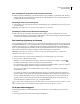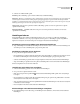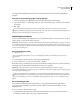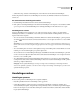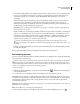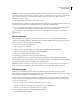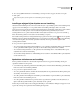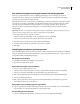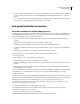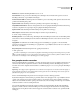Operation Manual
691
PHOTOSHOP CS4 GEBRUIKEN
Taken automatiseren
2 Als er een modaal besturingselement wordt weergegeven, gebruikt u het besturingselement om andere instellingen
te maken en drukt u op Enter of Return. Als u dezelfde instellingen wilt behouden, drukt u gewoon op Enter of
Return.
3 Als er een dialoogvenster wordt weergegeven, wijzigt u de instellingen en klikt u op OK om de gewijzigde waarden
op te nemen. Als u dezelfde waarden wilt gebruiken, klikt u op Annuleren.
Een groep bestanden verwerken
Bestanden omzetten met de Afbeeldingsprocessor
Met behulp van de Afbeeldingsprocessor kunt u meerdere bestanden omzetten en verwerken. In tegenstelling tot de
opdracht Batch kunt u met de Afbeeldingsprocessor bestanden verwerken zonder dat u eerst een handeling hoeft te
maken. In de Afbeeldingsprocessor kunt u het volgende doen:
• Meerdere bestanden omzetten in JPEG-, PSD- of TIFF-indeling, of bestanden tegelijk in alle drie indelingen
omzetten.
• Meerdere Camera Raw-bestanden verwerken met behulp van dezelfde opties.
• Afbeeldingen vergroten/verkleinen zodat deze binnen de opgegeven pixelafmetingen passen.
• Een kleurprofiel insluiten of meerdere bestanden in de sRGB-indeling omzetten en deze als JPEG-webafbeeldingen
opslaan.
• Metagegevens met betrekking tot copyright in de omgezette afbeeldingen opnemen.
De Afbeeldingsprocessor werkt met Photoshop (PSD)-, JPEG- en Camera Raw-bestanden.
1 Ga als volgt te werk:
• Kies > Bestand > Scripts > Afbeeldingsprocessor (Photoshop).
• Kies Gereedschappen > Photoshop > Afbeeldingsprocessor (Bridge).
2 Selecteer de afbeeldingen die u wilt verwerken. U kunt geopende bestanden verwerken of een map met bestanden
selecteren.
3 (Optioneel) Selecteer Eerste afbeelding openen om instellingen toe te passen zodat dezelfde instellingen steeds op
alle afbeeldingen worden toegepast.
Als u een aantal Camera Raw-bestanden verwerkt die onder dezelfde belichtingsomstandigheden zijn gemaakt, kunt
u de instelling in de eerste afbeelding naar wens aanpassen en vervolgens dezelfde instellingen op de overige
afbeeldingen toepassen.
Gebruik deze optie bij PSD- of JPEG-bronafbeeldingen als het kleurprofiel van de bestanden niet met uw werkprofiel
overeenkomt. U kunt een kleurprofiel kiezen waarin de eerste en alle overige afbeeldingen in de map worden omgezet.
Opmerking: De instellingen die u in de Afbeeldingsprocessor toepast, zijn tijdelijk en worden alleen in de
Afbeeldingsprocessor gebruikt. De huidige Camera Raw-instellingen worden gebruikt om de afbeelding te verwerken,
tenzij u deze in de Afbeeldingsprocessor wijzigt.
4 Selecteer de locatie waar u de verwerkte bestanden wilt opslaan.
Als u hetzelfde bestand meerdere keren in dezelfde doelmap verwerkt, wordt ieder bestand onder een eigen
bestandsnaam opgeslagen en niet overschreven.
5 Selecteer de bestandstypen en opties die u wilt opslaan.
Opslaan als JPEG Slaat afbeeldingen in JPEG-indeling in de map JPEG in de doelmap op.